13代cpu怎么关闭小核?微星、技嘉、华硕主板关闭小核心办法?
来源:game773整合
作者:
时间:2024-03-11 09:19
小编:773游戏
有网友问我采用13代处理器,但是在Win10系统上很多的应用性能没有发挥出来,这是怎么回事儿呢?13代cpu发布后,部分网友问,要不要关闭小核心来提升性能,13代CPU自带了「大小核心」,而且可以自主设置调整的。厂商提供这个功能的目的很明显,让用户自主调整性能,应对不同的需求场景,那么13代cpu怎么关闭小核呢?下面电脑我就教大家具体13代cpu关闭小核的方法操作步骤。  13代cpu为什么要关闭小核心?原因很简单因为CPU架构问题,没有专门针对Win10和win7系统做这方面的优化,Win11系统有优化。所以出现了Win10下13代酷CPU在Win10环境下出现下滑的情况。网上资料显示Intel的线程调度器也只在Win11系统有效,所以这样出现的情况就是,很多进程在调度器没发挥作用的情况下都抢占「小核心」资源,而13代CPU的「大核心」却闲置在那没进程使用,这样就导致了资源分配的严重不均衡,「贫富差距」太大!严重影响性能,所以要关闭「小核心」!这里说明下,Win11下可以不用设置!13代酷睿目前最优的系统是Win11,因为Win10系统在今年的5月10日已经停止了更新,Intel似乎也只对Win11做了优化,Intel的线程调度器在Win10上很多时候都是跑在了小核心上,这也直接导致大量的应用在Win10系统中性能受到严重的影响,因此关闭小核才能让13代处理器在Win10系统的性能得到释放。13代酷睿最好还是在Win11上使用,毕竟Win10也是几年前的系统了,他们非要强推Win11,也只会在Win11系统上做优化。相关推荐:13代cpu用win10还是win11?13代cpu装win11系统图文教程13代处理器关闭小核心步骤:华硕主板关闭小核心步骤: 1、开机过程按“DEL”进入BIOS设置,然后按“F7”进入高级模式。如下图:
13代cpu为什么要关闭小核心?原因很简单因为CPU架构问题,没有专门针对Win10和win7系统做这方面的优化,Win11系统有优化。所以出现了Win10下13代酷CPU在Win10环境下出现下滑的情况。网上资料显示Intel的线程调度器也只在Win11系统有效,所以这样出现的情况就是,很多进程在调度器没发挥作用的情况下都抢占「小核心」资源,而13代CPU的「大核心」却闲置在那没进程使用,这样就导致了资源分配的严重不均衡,「贫富差距」太大!严重影响性能,所以要关闭「小核心」!这里说明下,Win11下可以不用设置!13代酷睿目前最优的系统是Win11,因为Win10系统在今年的5月10日已经停止了更新,Intel似乎也只对Win11做了优化,Intel的线程调度器在Win10上很多时候都是跑在了小核心上,这也直接导致大量的应用在Win10系统中性能受到严重的影响,因此关闭小核才能让13代处理器在Win10系统的性能得到释放。13代酷睿最好还是在Win11上使用,毕竟Win10也是几年前的系统了,他们非要强推Win11,也只会在Win11系统上做优化。相关推荐:13代cpu用win10还是win11?13代cpu装win11系统图文教程13代处理器关闭小核心步骤:华硕主板关闭小核心步骤: 1、开机过程按“DEL”进入BIOS设置,然后按“F7”进入高级模式。如下图: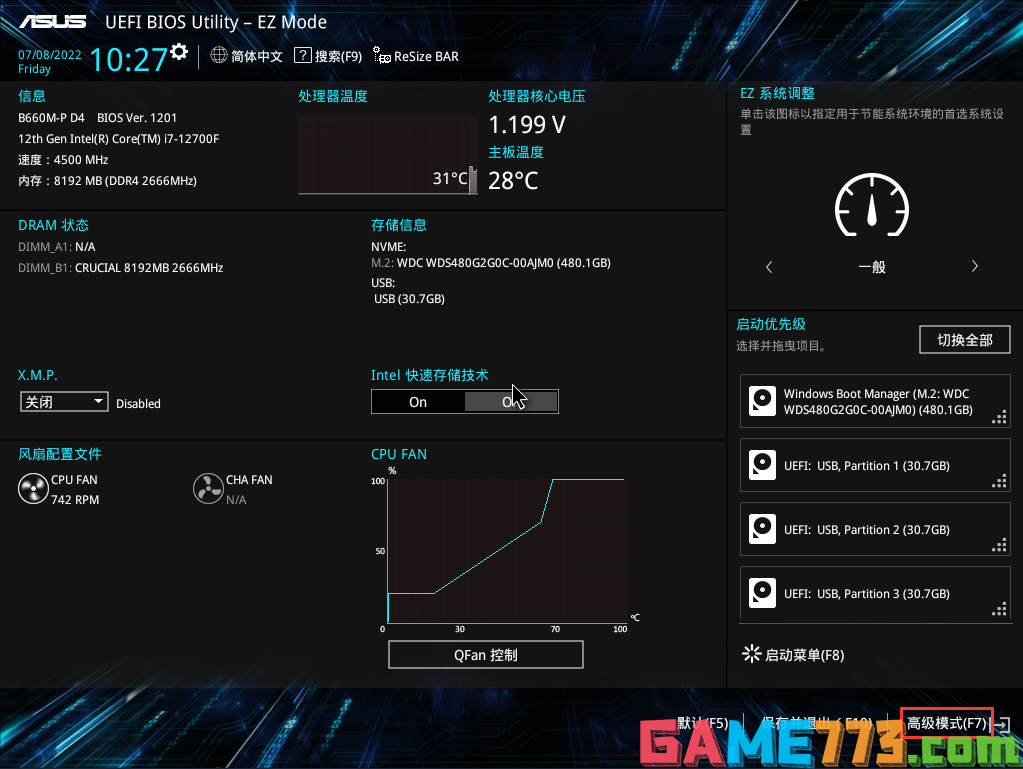 2、切换到“高级”选项,找到“CPU设置”。如下图:
2、切换到“高级”选项,找到“CPU设置”。如下图: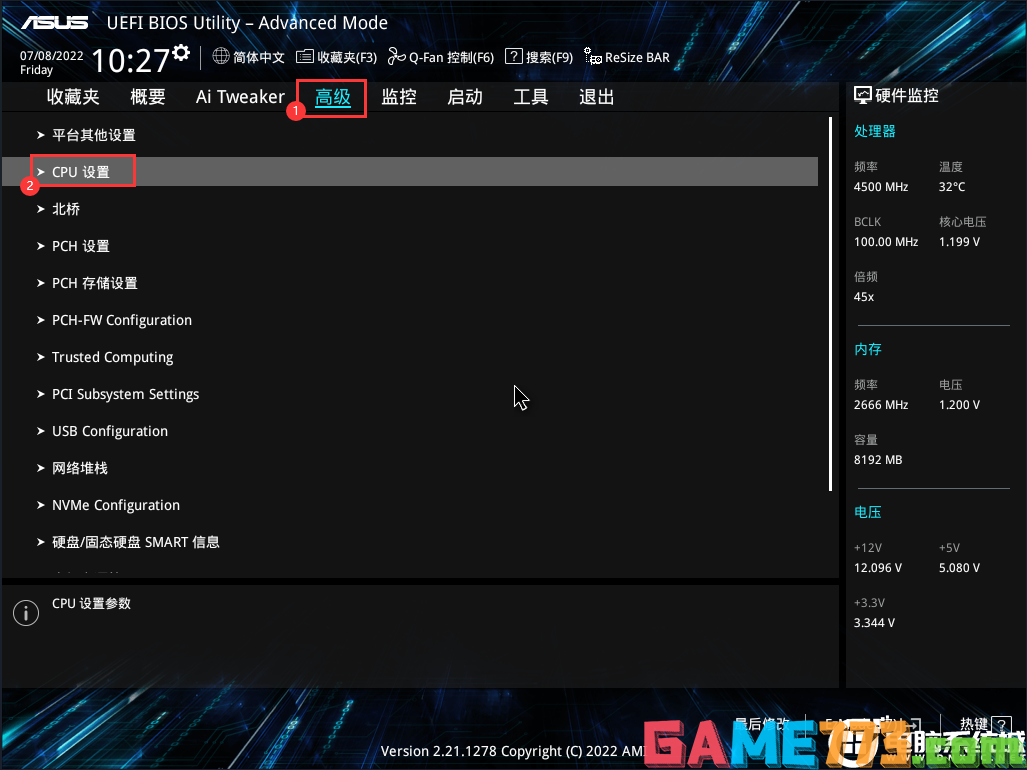 3、将“Active EFFiclent cores”改成为“0”,代表关闭cpu小核。如下图:
3、将“Active EFFiclent cores”改成为“0”,代表关闭cpu小核。如下图: 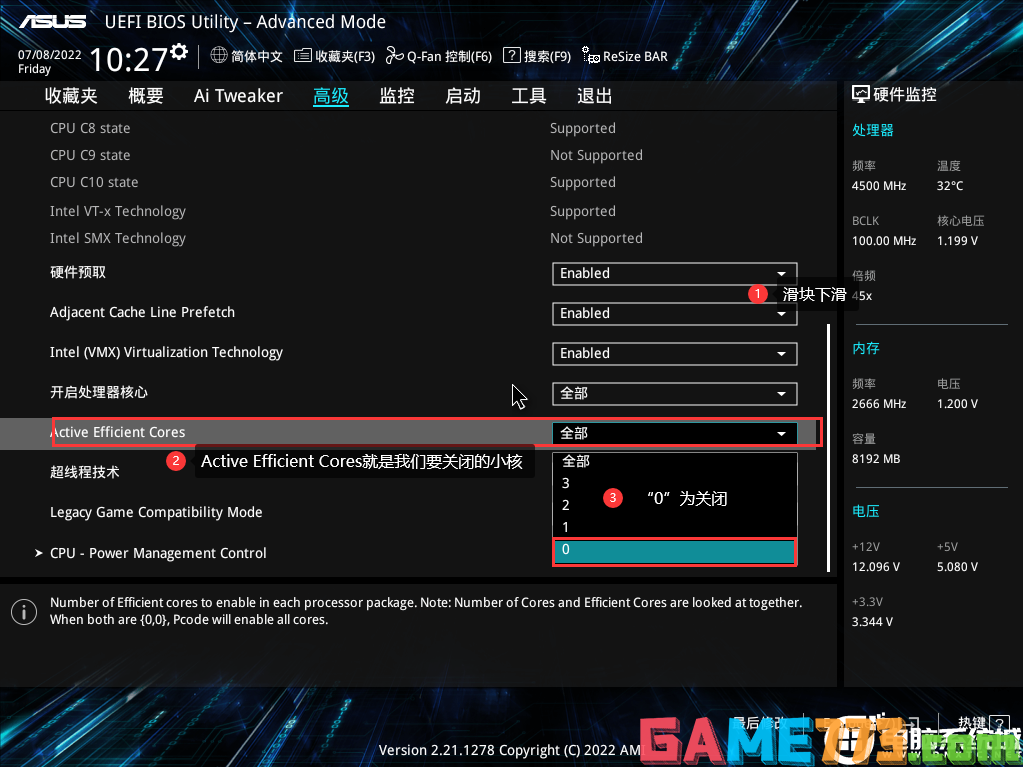 4、然后按键盘上的“F10”保存设置,如下图:
4、然后按键盘上的“F10”保存设置,如下图: 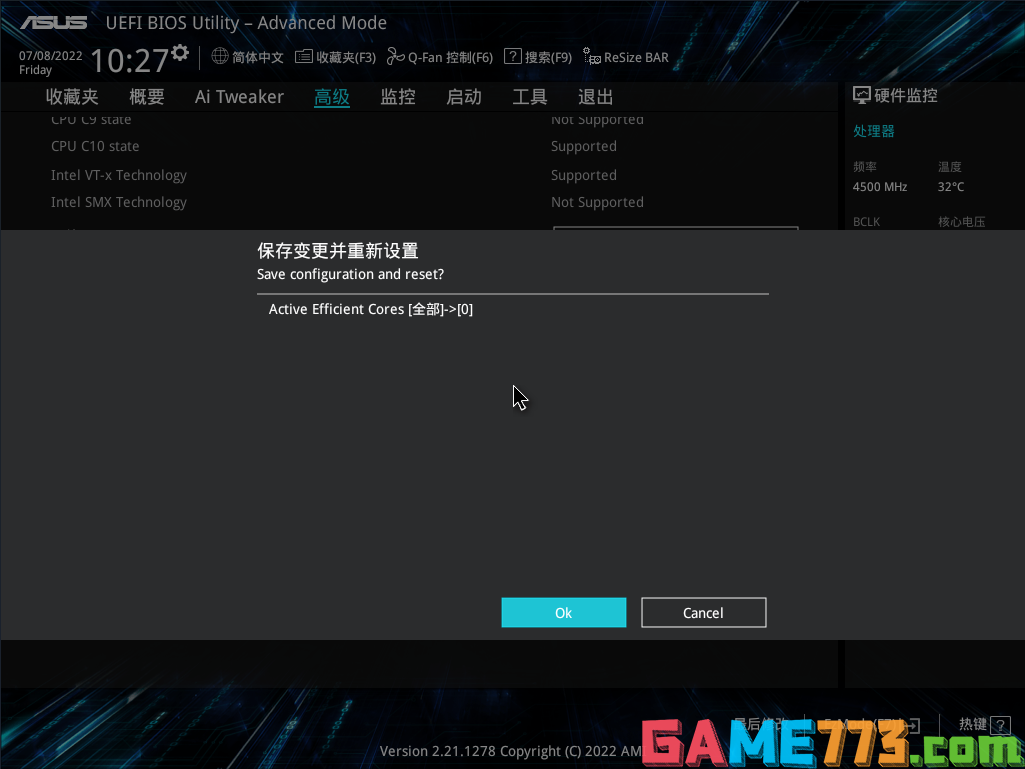 微星主板关闭小核心步骤:开机按“DEL”键进入BIOS,选择 “Overcloking Settings(OC)”,再找到“ Advanced CPU Configuration(高级CPU配置)”,找到“Per E-Core Control”更改为允许后就可以选择要关闭的小核心了,关闭完成后记得按“F10”键保存退出。
微星主板关闭小核心步骤:开机按“DEL”键进入BIOS,选择 “Overcloking Settings(OC)”,再找到“ Advanced CPU Configuration(高级CPU配置)”,找到“Per E-Core Control”更改为允许后就可以选择要关闭的小核心了,关闭完成后记得按“F10”键保存退出。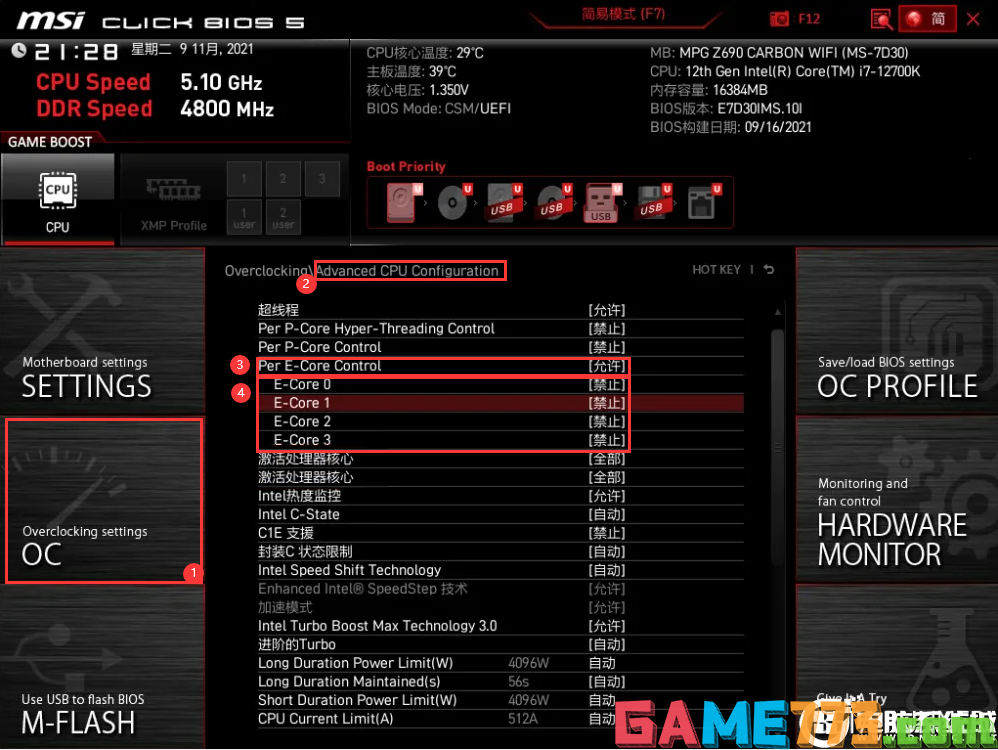 技嘉主板关闭小核心步骤:开机按“DEL”键进入BIOS,选择 “Tweaker(系统优化)”,再找到“ Advanced CPU Configuration(高级CPU配置)”,找到“CPU Cores Enabling Mode(CPU核心启用模式)”更改为“Selectable Mode(可选模式)”后就可以选择要关闭的小核心了Acteive E-Core就是小核心,选择“Disabled(关闭)”,最的按“F10”保存退出就可以了。
技嘉主板关闭小核心步骤:开机按“DEL”键进入BIOS,选择 “Tweaker(系统优化)”,再找到“ Advanced CPU Configuration(高级CPU配置)”,找到“CPU Cores Enabling Mode(CPU核心启用模式)”更改为“Selectable Mode(可选模式)”后就可以选择要关闭的小核心了Acteive E-Core就是小核心,选择“Disabled(关闭)”,最的按“F10”保存退出就可以了。 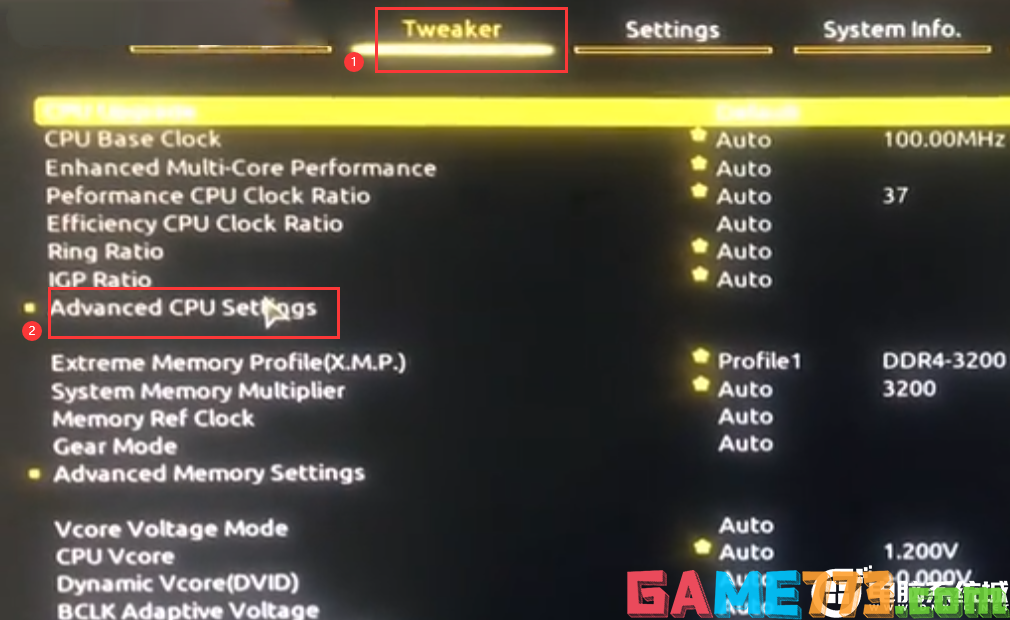
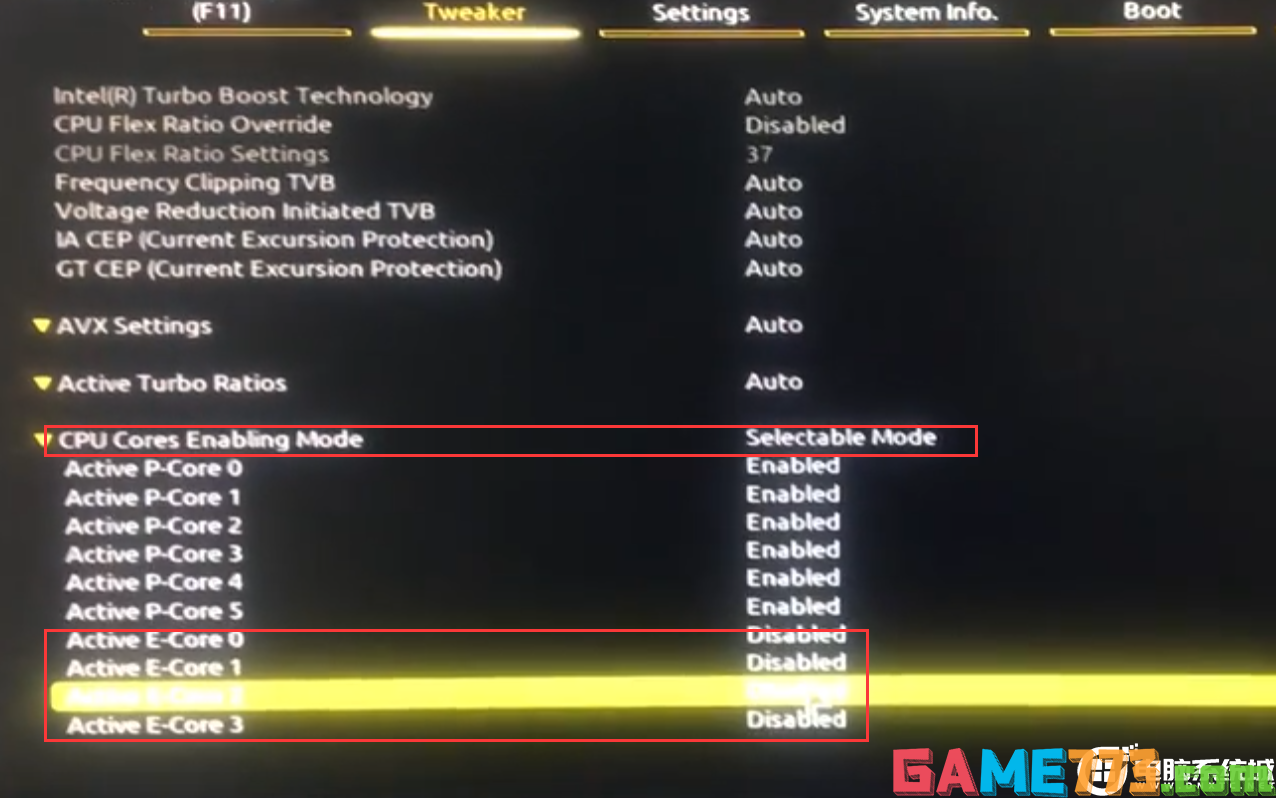
上文就是13代cpu怎么关闭小核?微星、技嘉、华硕主板关闭小核心方法?的全部内容了,文章的版权归原作者所有,如有侵犯您的权利,请及时联系本站删除,更多小核心相关资讯,请关注收藏773游戏网。
下一篇:最后一页














